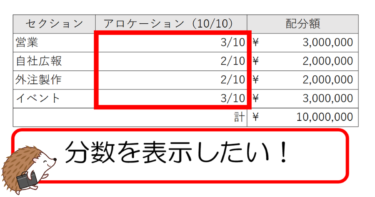エクセルを使っていると、一見同じ内容が書いてあるのに、別のデータとして扱われることがあります。
たとえば、以下のようなデータがあります。人物ごとの趣味が一覧になっており、一見するとおかしな点は見当たりません。
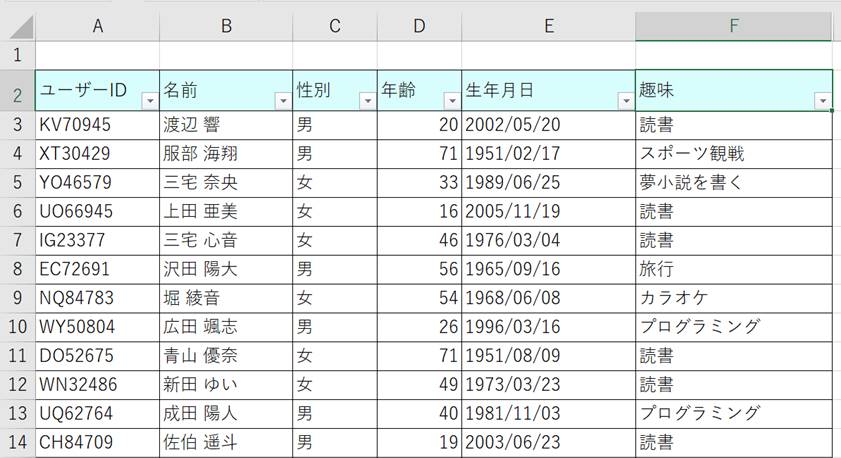
でも、フィルターをかけてみると、一見同じ内容なのに、別のデータとして扱われているものがあることが分かります。
たとえば、「読書」と「スポーツ観戦」、どちらも一見同じ文字列ですが、なぜか区別されていますね。
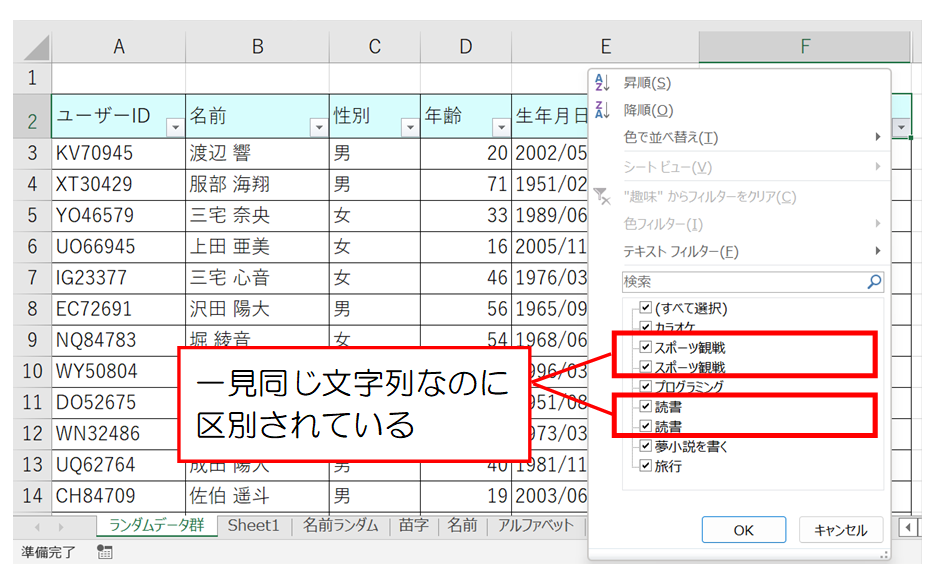
さらに、ピボットテーブルで集計をかけてみます。
なんと、フィルターではなぜか2種類に区別されていたのが、今度は4種類に区別されています。
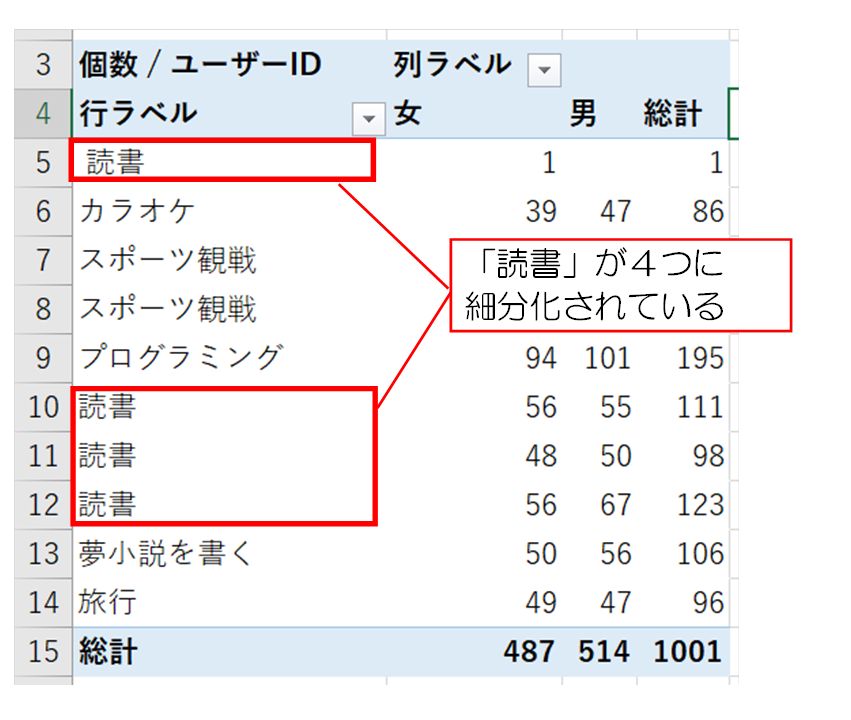
フィルターでは半角スペースから始まるデータや、半角スペースで終わるデータについては、半角スペースは無視されます。
つまり、「読書」も「␣読書」も「読書␣」も同じものとして扱うということですね。
一方、ピボットテーブルでは完全一致する文字列ごとに集計されます。
また、一見まったく同じデータのように見える「スポーツ観戦」も2つに区別されています。入力内容をよく確認すると、表を見るだけでは気づけませんが、余計な改行が入っています。
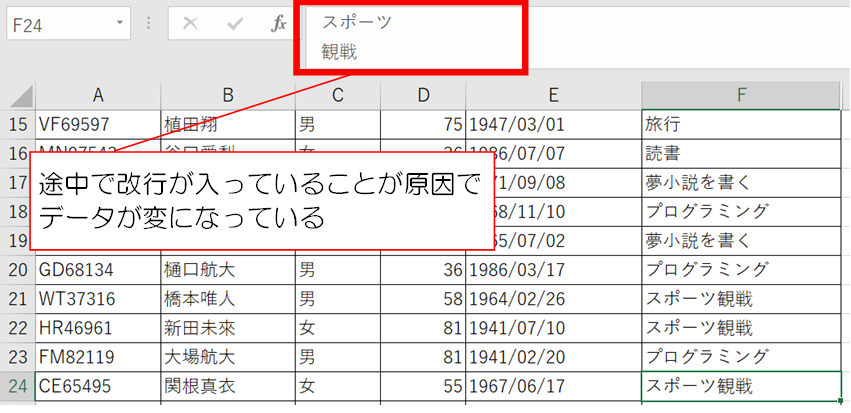
さて、このように一見すると何が違うのか分からないデータ、ひとつひとつデータを確認していたらものすごいく時間がかかりそうですね。
データを一括変換してデータの形を統一したいときは、エクセルの「置換」機能を利用してみましょう。

今回は、置換の使い方の基本と、置換のテクニックを2点お伝えします。
目次
スポンサードリンク
[Ctrl] + [H]で文字列を一括で変換する「置換」ができる
まずは、エクセルで一括して文字列を変換する「置換」機能の使い方について解説します。
ここでは、「読書」という文字列を「本を読むこと」に変換したいと思います。
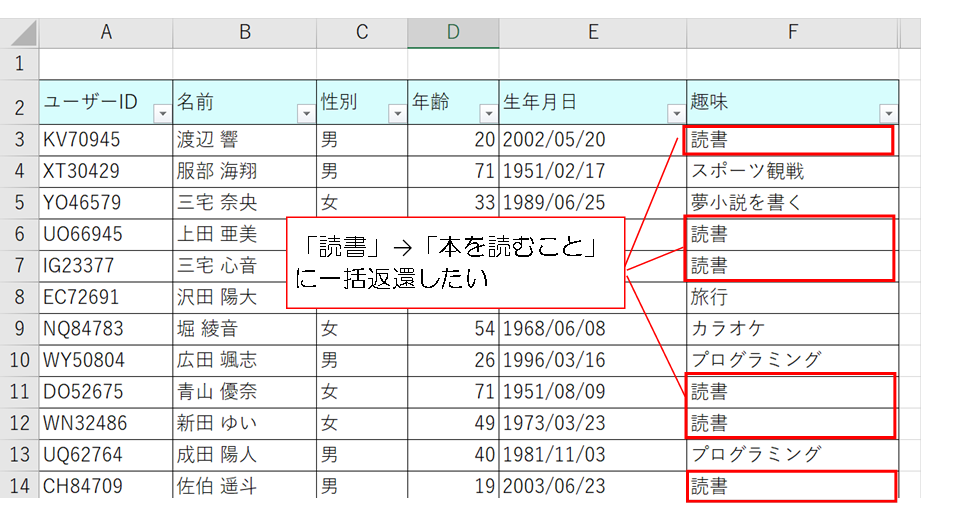
まずは一括変換したい範囲を選択した状態で、[Ctrl]キーと[H]キーを押します。
シート内のすべてのセルを対象に一括返還したい場合であれば、範囲選択はしなくても構いません。

そうすると、以下のような「検索と置換」という画面が表示されます。
画面の入力欄上段の「検索する文字列」には変換したい文字列を、下段の「置換後の文字列」には変換後に表示したい文字列を入力します。
今回であれば、上段に「読書」、下段に「本を読むこと」と入力です。
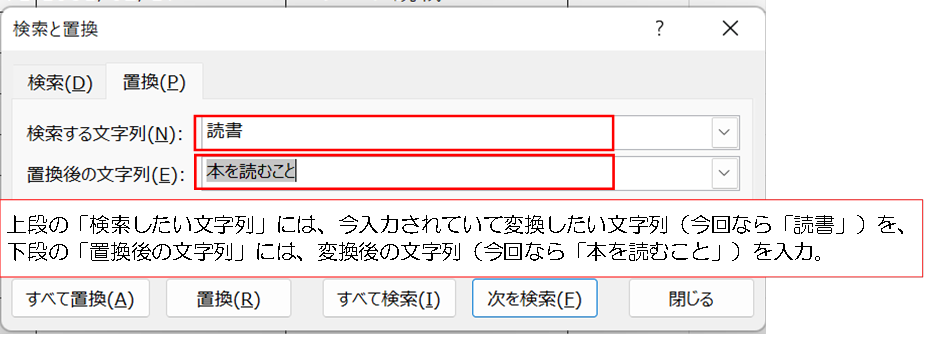
入力したら、画面左下の「すべて置換」をクリックします。
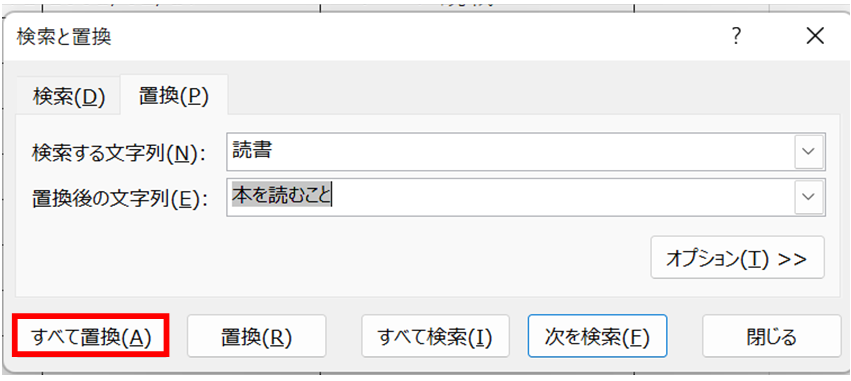
「○件を置換しました。」というメッセージボックスが表示されたら、置換成功です。
変換したい文字列がちゃんと一括返還されていることを確認してみましょう。
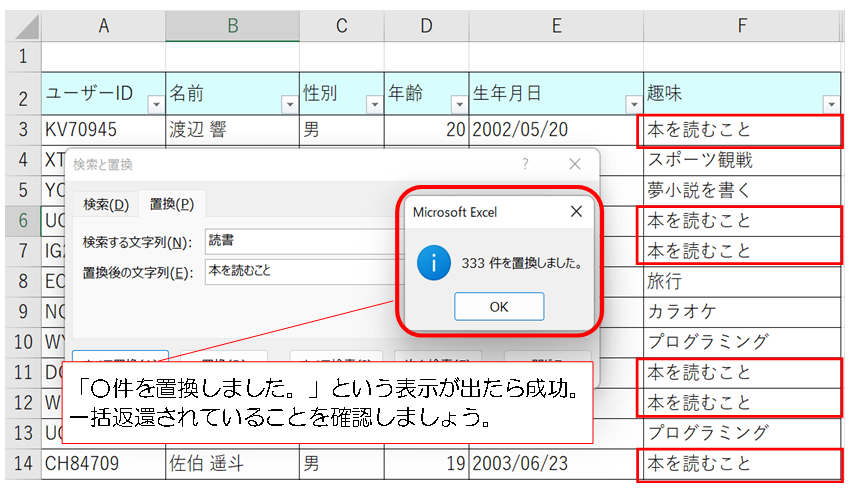
エクセルの「置換」機能は文字列の一括削除もできる
置換機能を使うと、特定の文字列だけを削除するということも可能です。
先ほど置換した「本を読むこと」という文字列を削除したい場合は、「置換後の文字列」欄になにも入力していない状態で「すべて置換」をクリックします。
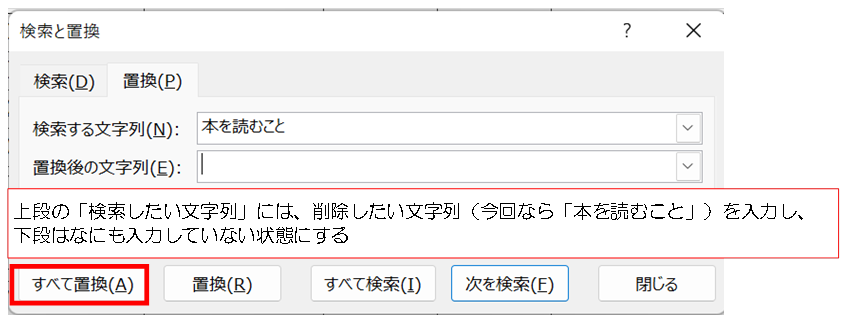
「○件を置換しました。」というメッセージボックスが表示されたら成功です。ちゃんと消したい文字列が削除されているか確認しましょう。
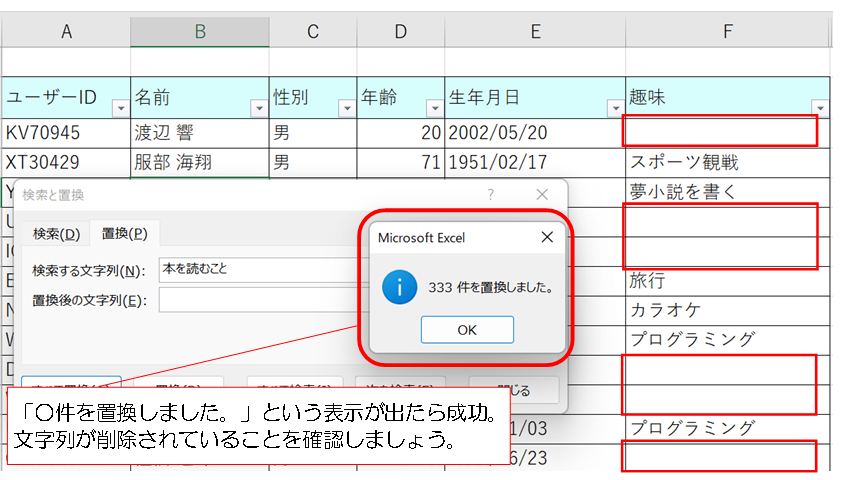
エクセルの「置換」機能はスペースの削除もできる
さて、このエクセルの表には「␣読書」や「読書␣」、「読書␣(全角スペース)」が混在しています。
先ほどの置換による一括削除機能を利用して、不要なスペースを削除しましょう。
「検索する文字列」に” “(半角スペース)を入力して、「置換後の文字列」は未入力のまま「すべて置換」をクリックすればOKです。
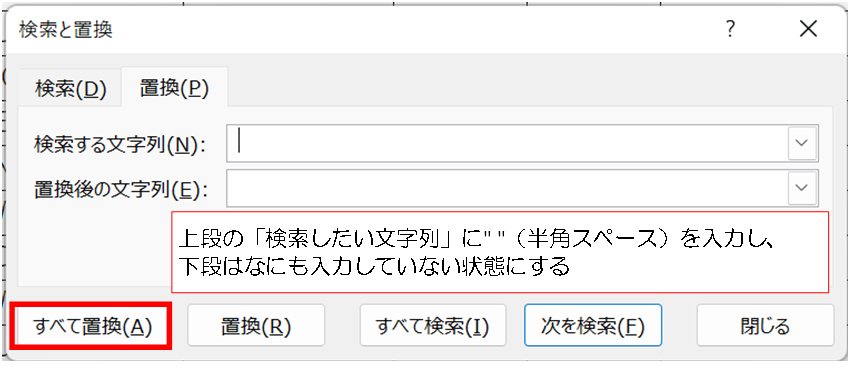
「○件を置換しました。」の画面が出たら成功です。
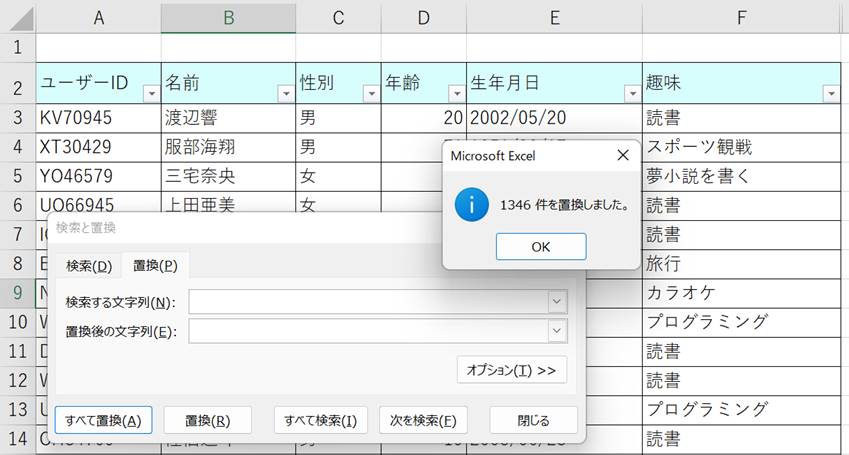
一見なにが変わったか分かりませんが、半角スペースがすべて削除されています。
同じ要領で、全角スペースも一括削除することが可能です。
スポンサードリンク
セル内改行を一括削除するには置換画面で[Ctrl] + [J]
スポーツ
観戦
観戦
というような、余計な改行がセル内で行われているものについても、置換機能で一括削除ができます。
置換画面を開いて、「検索する文字列」の欄が未入力の状態で、[Ctrl]キーと[J]キーを押してみましょう。
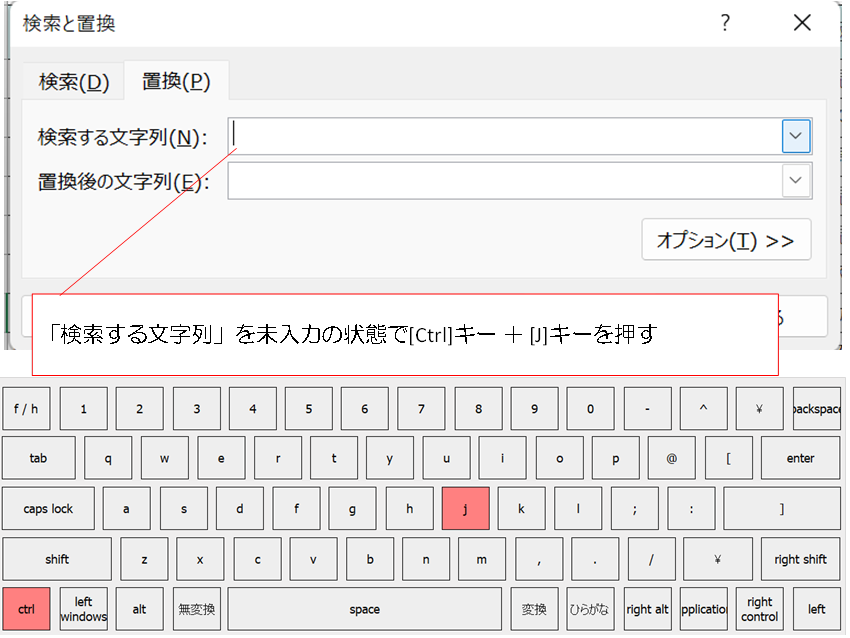
すると、少しわかりにくいですが、検索する文字列に”,”のような、小さい点が表示されます。
これが、セル内改行を置換対象としている状態です。
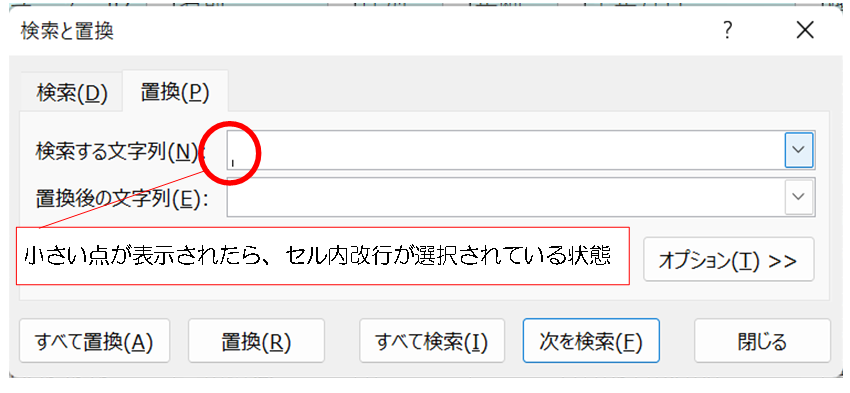
この状態で「すべて置換」をクリックすると、セル内改行がすべて削除されます。
では、セル内改行とスペースを置換を使って一括削除したあと、データがどうなっているのか確認してみましょう。
フィルターを見る限り、なぜか区別されていたデータは一本化されています。

ピボットテーブルを見ても、項目が一本化されて、変なデータの区別が解消されたことが分かりますね。
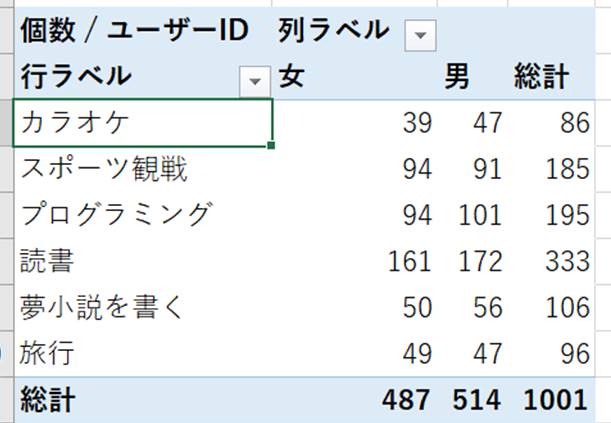
まとめ
一見すると分かりにくいですが、エクセルは入力されたとおりにしかデータを集計することができません。
少しでもデータが間違っていれば、直してあげる必要があります。
一括してデータを直すとき、置換はとても便利な機能です。
集計データに異常が出ているときは、慌てずに、「ちゃんとデータの形式は統一されているか?」を確認する習慣をつけましょう。